项目上有需要对服务器之间的数据进行同步备份需求,想到了之前在Qunar使用过的开源同步软件RSYNC,这里做个简单的基础使用说明,主要是安装与配置。
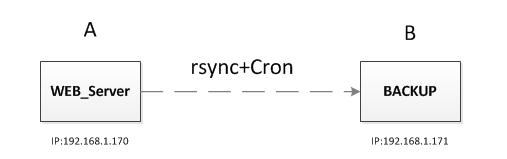
RSYNC一款开源的数据备份软件,主要有一下几个特点:
- 跨平台,支持Windows与Linux双向同步
- 采用1服务端-N客户端运行模式,实现多台服务器同时请求
- 与其他命令结合使用方便,例如crontab、sersync(实时同步)
- 操作简单,安装完成后修改配置即可运行
- 实现增量/全量备份
之前使用是基于Linux系统的sersync+sync搭建的实时同步环境,当前项目上没不需要实时同步数据的要求,所以只搭建了rsync的使用,由于项目上有其他比较着急的事情,后续准备再升级到实时同步环境。
环境简介
| ID | NAME | SYSTEM | DESC |
|---|---|---|---|
| 1 | server1 | RedHAT6.4 | 数据源服务器,用于做备份的SERVER |
| 2 | server2 | Windows Server 2008 R2 | 主要做备份的服务器,安装rsync客户端 |
项目上数据源的服务器是Linux的,用来说备份的Server端,这个是不可以更改的系统类型,其他服务器是Windows的,用来做备份的Client。
下载地址
Windows:https://www.itefix.net/cwrsync
Linux:https://rsync.samba.org/
Windows需要下载cwrsync软件包,官网下载即可。
Linux安装采用在线安装,也可以下载源码包进行离线安装,均可。
安装
关于安装对于系统的不同分别进行说明,其中Linux的安装讲3种方式安装,一些Linux的基础命令使用还是需要掌握的,不会的童鞋需要恶补一下了,废话不说,咱们开始整。
Linux
在线安装
前提保证服务器连网,可以充分使用yum。1
2# 查询yum源是否有rsync软件
yum search rsync
使用search进行查找,如果没有,需要进行yum源的设置;如果有,进行install安装即可。1
yum -y install rsync
离线安装
1 | wget https://download.samba.org/pub/rsync/src/rsync-3.2.3.tar.gz |
使用wget或者官网下载rsync源码包,并移动到服务器上进行解压与安装,具体命令如上。
镜像安装
1 | mount -o loop /root/mingliang.gao/rhel-server-6.4-x86_64-dvd.iso /mnt/ |
镜像安装有个弊端,就是需要下载与服务器系统版本一致的ios镜像包,移动到服务器进行挂载、安装。
关于Linux的安装,建议使用在线安装>镜像安装>离线安装,如果是内网不能连网的情况考虑镜像安装与离线安装,离线安装rpm方式需要一定的依赖,如果是一台新的服务器而且还不能连网,安装起来很费劲,不建议使用源码安装。
Windows
Windows安装客户端比较简单,直接官网进行下载:https://www.itefix.net/cwrsync
下载好的包进行解压,把对应的路径加入系统PATH即可。
配置
配置主要是基于Server端进行配置,需要开启服务,Client进行数据获取,主要配置的操作如下:
- mkdir -p /etc/rsyncd
- cd /etc/rsyncd
rsyncd.passwd配置文件
touch rsyncd.conf
粘贴下面的内容到rsyncd.conf配置文件1
2
3
4
5
6
7
8
9
10
11
12
13
14
15
16
17
18
19
20
21
22
23
24
25
26
27
28
29
30# /etc/rsyncd: configuration file for rsync daemon mode
# See rsyncd.conf man page for more options.
port = 873
uid = root
gid = root
use chroot = yes
read only = no
write only = no
# IP白名单
hosts allow = *
hosts deny = *
max connections = 4
# motd file = /etc/rsyncd/rsyncd.motd
pid file = /var/run/rsyncd.pid
lock file = /var/run/rsyncd.lock
transfer logging = yes
log format = %t %a %m %f %b
log file = /var/log/rsync.log
exclude = lost+found/
timeout = 900
ignore nonreadable = yes
dont compress = *.gz *.tgz *.zip *.z *.Z *.rpm *.deb *.bz2
list = no
ignore errors
auth users = root
secrets file = /etc/rsyncd/rsyncd.passwd
# 数据路径配置
[gtp]
path = /home/gtp/data主要更改[gtp]数据模块配置与hosts allow
- rsyncd.passwd
touch rsyncd.passwd
内容:root:Root123(服务器连接的用户、用户密码,用英文:分割) chmod 600 rsyncd.passwd
重点,需要设置文件的600模式,其他模式不允许。
配置文件说明
全局参数
- port:服务端口,默认873
- uid:用什么用户运行
- gid:运行用户所属组
- use chroot:若为 true,则 rsync 在传输文件之前首先chroot到 path 参数所指定的目录下。这样做的原因是实现额外的安全防护,但是缺点是需要 root 权限,并且不能备份指向 path 外部的符号连接所指向的目录文件。
- motd file:同步开始打印的内容
- pid file:rsync进程的.pid文件,文件里面存放PID
- lock file:rsync进程的.lock文件
模块参数
- hosts allow:IP白名单,*或者注释代表全部允许
- hosts deny:IP黑名单,不允许同步的IP
- max connections:最大连接数量,0为无限制
- transfer logging:使rsync配置的记录日志文件
- log format:日志格式
- log file:日志
- exclude:排除哪些目录不同步
- timeout:一次连接的最大时长
- ignore nonreadable:
- dont compress:用来指定在传输之前不进行压缩处理的文件格式
- list:指定当客户请求列出可以使用的模块列表时,该模块是否应该被列出。如果设置该选项为 false,可以创建隐藏的模块
- ignore errors:可以忽略一些无关的IO错误
- auth users:授权的用户,需要与发起方保持一致,多个用户用,分隔
- secrets file:密钥文件,里面是服务器连接的用户、用户密码
数据模块格式
可以定义多个,格式如下:1
2
3[模块名称]
path = 具体路径
comment = 同步数据模型的描述
官网rsync配置文件参数说明:https://download.samba.org/pub/rsync/rsyncd.conf.5
运行
Linux服务端
检查端口
1
netstat -nltp|grep 873 或者 lsof -i:873
服务端默认的端口是873,先check下服务器的873是否被占用,如果没有直接启动服务即可;被占用需要更改上面的配置文件中的port进行端口更换再进行启动。
运行
1
rsync --daemon --config=/etc/rsyncd/rsyncd.conf
启动服务。
- 查看
1
ps -ef | grep rsync
Windows客户端
1 | rsync --port 873 -avzP --password-file=/cygdrive/D/cwRsync/rsyncd.passwd root@16.19.209.68::newgtp /cygdrive/E/newdata |
如果出现没有发现rsync命令,就是没有把rsync的安装路径加入系统PATH。不想加入系统PATH就把rsync的路径补全,采用路径+rsync的方式运行。
参数说明:1
2
3
4
5
6
7
8
9
10-a, --archive 归档模式,表示以递归方式传输文件,并保持所有文件属性,等于-rlptgoD
-v, --verbose 详细模式输出
--progress 在传输时现实传输过程
-z, --compress 对备份的文件在传输时进行压缩处理
--delete 删除那些DST中SRC没有的文件
--config=FILE 指定其他的配置文件,不使用默认的rsyncd.conf文件
--password-file=FILE 从FILE中得到密码
--port=PORT 指定其他的rsync服务端口
--existing 仅仅更新那些已经存在于DST的文件,而不备份那些新创建的文件
--partial 保留那些因故没有完全传输的文件,以是加快随后的再次传输
其他
umount问题:umount: /mnt: device is busy.
解决方案:
fuser -m /mnt/ 查看使用文件的进程id
kill或者exit、重新ssh
重新umount
重新启动
1 | ps -ef | grep rsync |
学习参考
yum命令与源设置:https://zhuanlan.zhihu.com/p/71906253
Linux编译详解:https://www.cnblogs.com/tinywan/p/7230039.html
rsync安装:https://www.cnblogs.com/champaign/p/9082137.html
rsync参数:https://www.cnblogs.com/koushuige/p/9162920.html
rsync配置文件参数说明:https://download.samba.org/pub/rsync/rsyncd.conf.5

